GENEL AYARLAR
Muhtemelen karşınıza aşağıdaki resimdeki gibi bir pencere açılacak.
Açılan bu pencerenin altındaki boşluğu işaretleyiniz,
Böylece ilerde en son çalışmanıza çok daha kolay erişebilirsiniz.
Şimdi bizler bu işi ilk defa yaptığımız için,
Penceredeki en üstte bulunan "Start a new empty movie" yazısını tıklayalım

Eğer karşınıza böyle bir pencere çıkmadıysa, hiç önemi yok...
Hemen altdaki resimde gösterilen yere mouse ile gidip, sırasıyla;
File - New tıklayınız.
Program size tam ortada siyah (bazen başka bir renk de olabilir)
bir "scene" yani sahne açacak.
Önce mouse ile sahne boyunu alttaki resimdeki gibi %75 e ayarlayın,
sonra da ne olur ne olmaz diye sol üstteki cursor işaretini tıklayın.
Programınızın genel görüntüsü aşağıdaki resimdeki gibi olacak.

Sonra programın sağ tarafında bulunan aşağıdaki resimdeki gibi
"Movie" yazısını tıklayın ve resimde görülen penceredeki ayarları yapın.
Background color: Siyah Flash fon rengi
Width : 650 pixels Flash genişliği
Height: 450 pixels Flas yüksekliği
Frame Rate: 12 frames/sec
ve en alttaki küçük kutucuk ise,
yapacağımız Flashın devamlı tekrar edip etmemesini kontrol eder.
Siz bu kutuyu bu çalışma için boş bırakınız. İlerde isterseniz bu kutu içini tıklayıp,
yapacağınız Flashın sonunda durmasını sağlayabilirsiniz.

MÜZİK YÜKLEME
Swishmax Kullanımı ve swishmax Dersleri (swishmax) Müzik Yükleme
Evet Arkadaşlar Şimdi Müzik Yüklemeyi Öğrenelim
Müzik formatı, mutlaka mp3 olmalı, Alttaki resimde gösterildiği gibi,
üst tarafta bulunan "Insert" yazısını tıklayın ve altındaki "Soundtrack"tıklayın.
Karşınıza çıkacak pencereden, mp3'übilgisayarınızda bulunan yerden seçin ve OK basın...


Bu işlemi doğru yaptıysanız, programınızın aşağıdaki resimde gösterilen yerlerinde
kırmızı yuvarlak ile işaretli gördüğünüz yazılar karşınıza çıkacak
vet arkadaşlar mp3'ü yükledik şimdi
Programınızın aşağıdaki resimde gösterilen yerdeki "play" düğmesini tıklayınız dinlemeye başlayabiliriz

Muhtemelen karşınıza aşağıdaki resimdeki gibi bir pencere açılacak.
Açılan bu pencerenin altındaki boşluğu işaretleyiniz,
Böylece ilerde en son çalışmanıza çok daha kolay erişebilirsiniz.
Şimdi bizler bu işi ilk defa yaptığımız için,
Penceredeki en üstte bulunan "Start a new empty movie" yazısını tıklayalım

Eğer karşınıza böyle bir pencere çıkmadıysa, hiç önemi yok...
Hemen altdaki resimde gösterilen yere mouse ile gidip, sırasıyla;
File - New tıklayınız.
Program size tam ortada siyah (bazen başka bir renk de olabilir)
bir "scene" yani sahne açacak.
Önce mouse ile sahne boyunu alttaki resimdeki gibi %75 e ayarlayın,
sonra da ne olur ne olmaz diye sol üstteki cursor işaretini tıklayın.
Programınızın genel görüntüsü aşağıdaki resimdeki gibi olacak.

Sonra programın sağ tarafında bulunan aşağıdaki resimdeki gibi
"Movie" yazısını tıklayın ve resimde görülen penceredeki ayarları yapın.
Background color: Siyah Flash fon rengi
Width : 650 pixels Flash genişliği
Height: 450 pixels Flas yüksekliği
Frame Rate: 12 frames/sec
ve en alttaki küçük kutucuk ise,
yapacağımız Flashın devamlı tekrar edip etmemesini kontrol eder.
Siz bu kutuyu bu çalışma için boş bırakınız. İlerde isterseniz bu kutu içini tıklayıp,
yapacağınız Flashın sonunda durmasını sağlayabilirsiniz.

MÜZİK YÜKLEME
Swishmax Kullanımı ve swishmax Dersleri (swishmax) Müzik Yükleme
Evet Arkadaşlar Şimdi Müzik Yüklemeyi Öğrenelim
Müzik formatı, mutlaka mp3 olmalı, Alttaki resimde gösterildiği gibi,
üst tarafta bulunan "Insert" yazısını tıklayın ve altındaki "Soundtrack"tıklayın.
Karşınıza çıkacak pencereden, mp3'übilgisayarınızda bulunan yerden seçin ve OK basın...


Bu işlemi doğru yaptıysanız, programınızın aşağıdaki resimde gösterilen yerlerinde
kırmızı yuvarlak ile işaretli gördüğünüz yazılar karşınıza çıkacak
vet arkadaşlar mp3'ü yükledik şimdi
Programınızın aşağıdaki resimde gösterilen yerdeki "play" düğmesini tıklayınız dinlemeye başlayabiliriz


 Home
Home